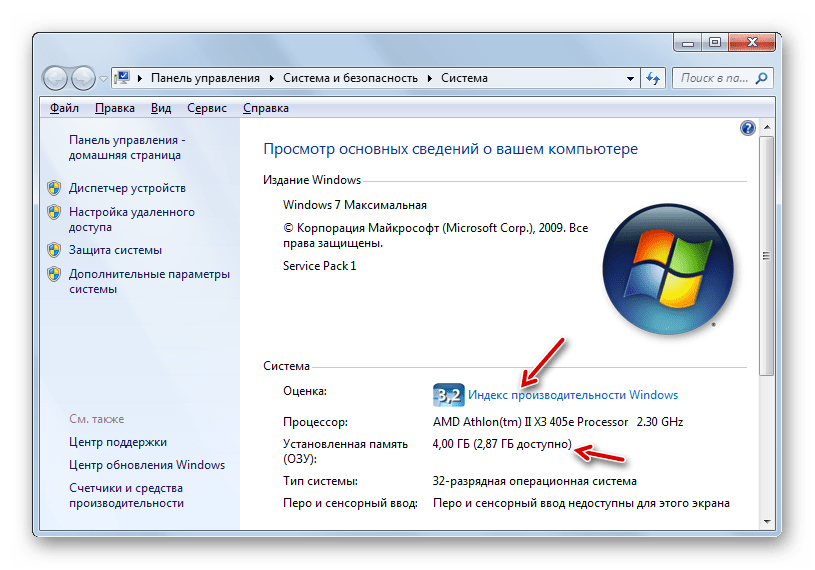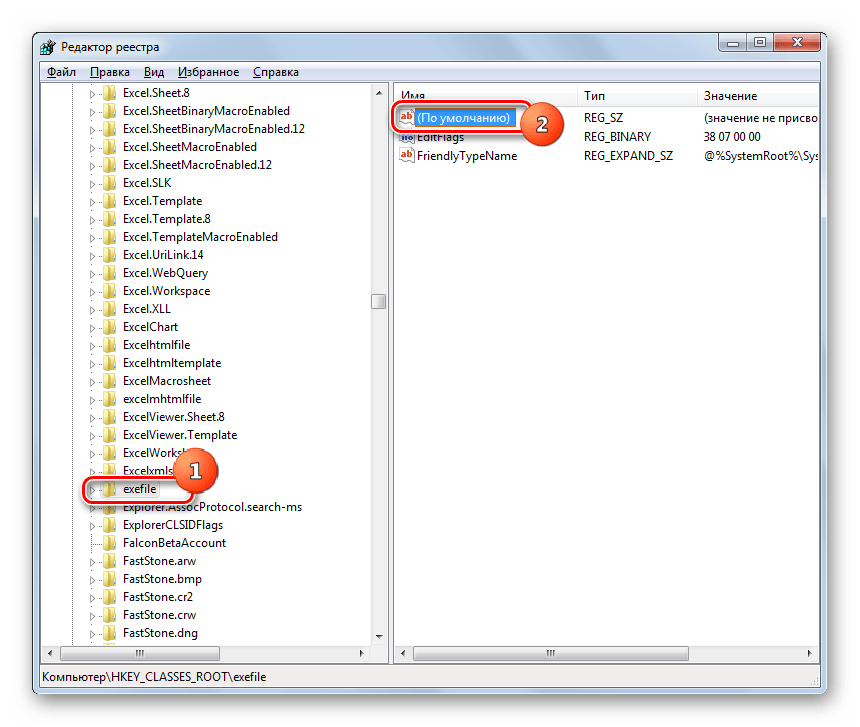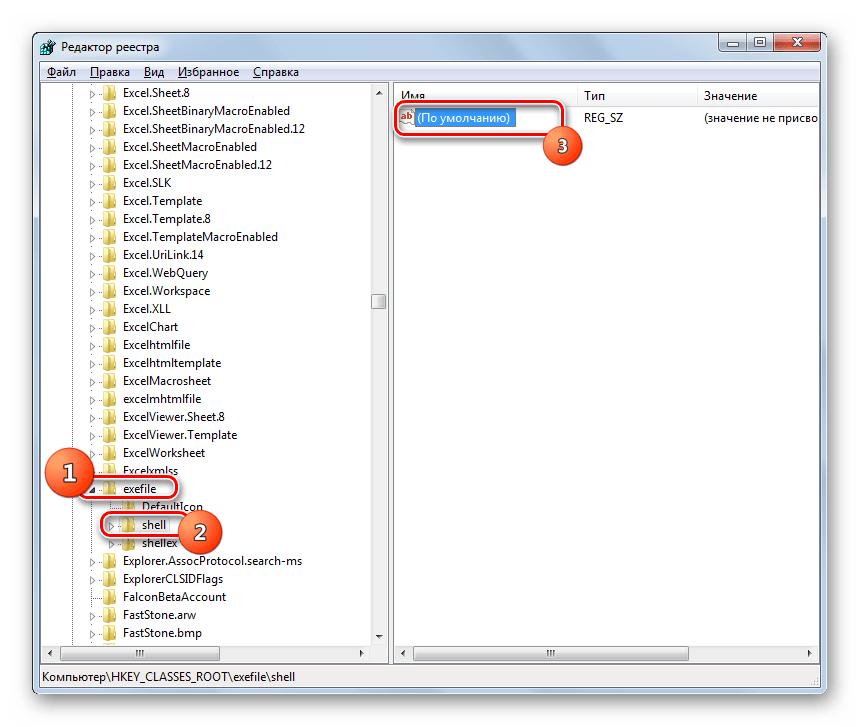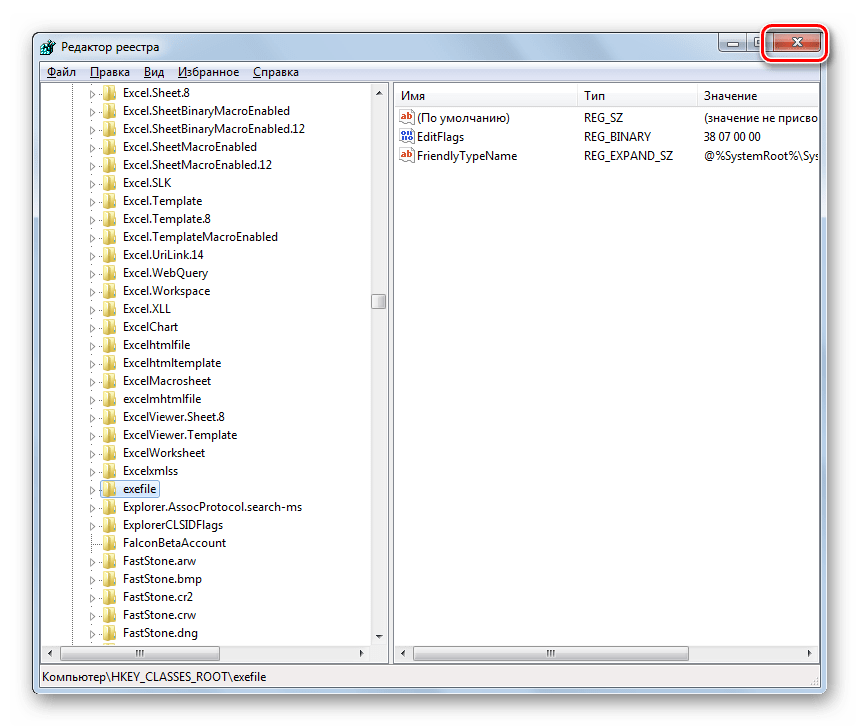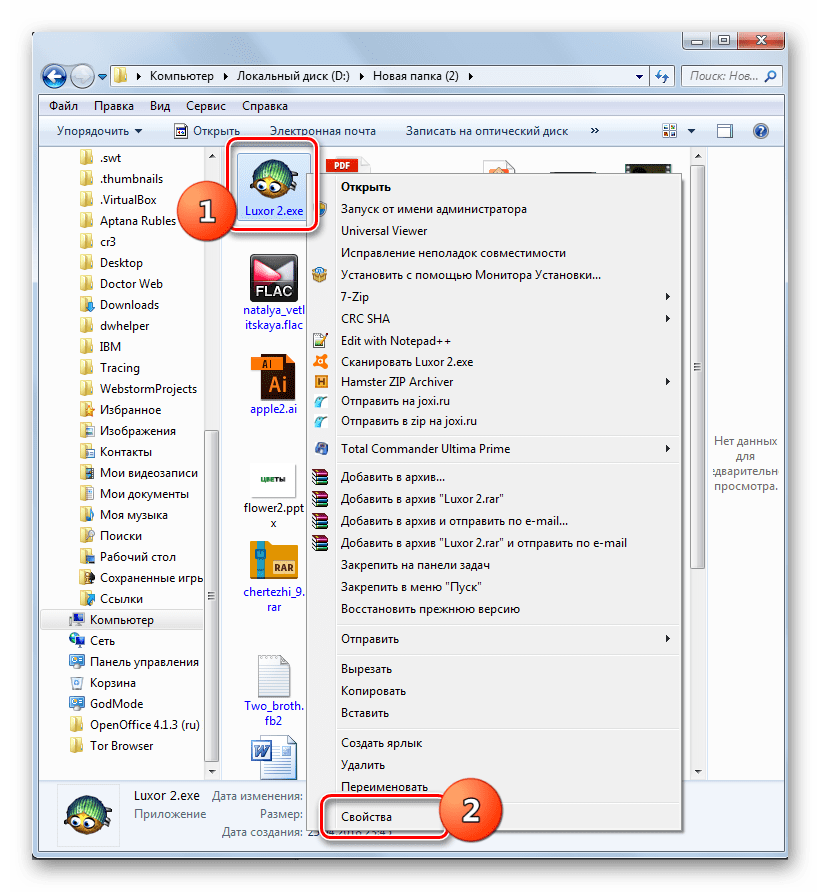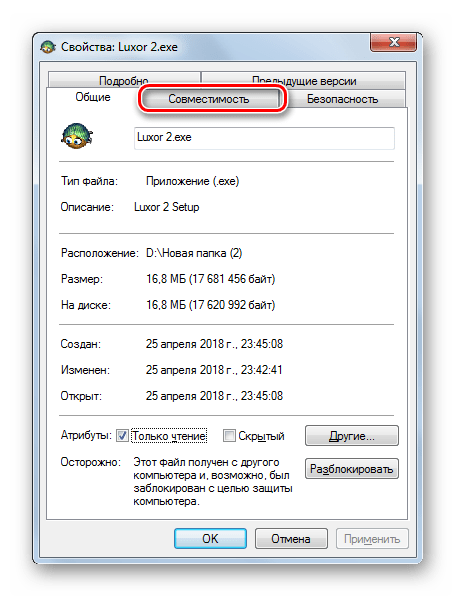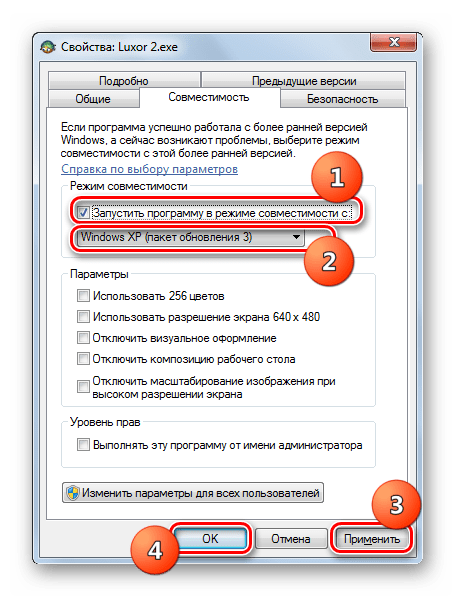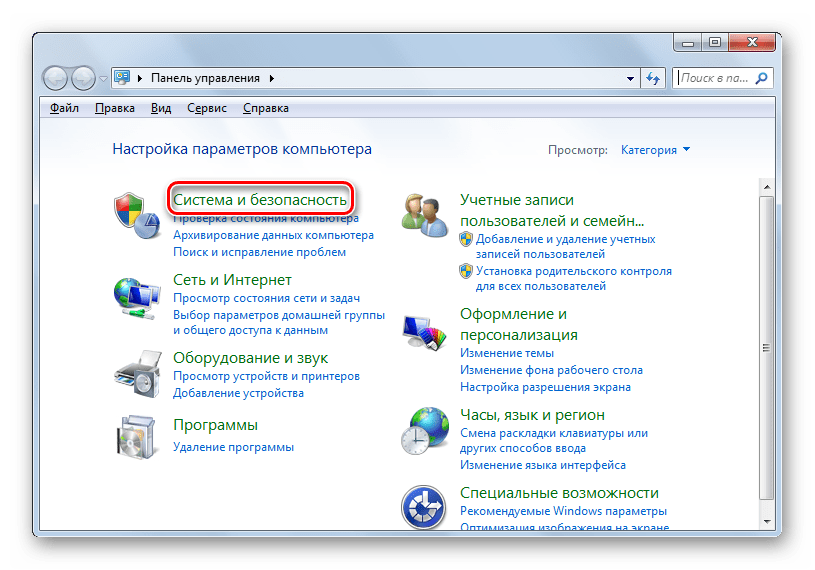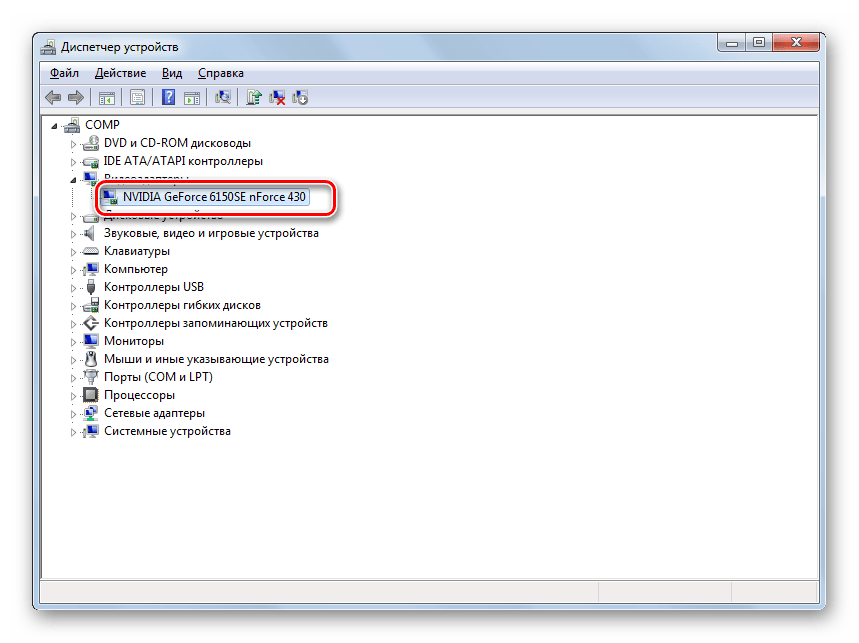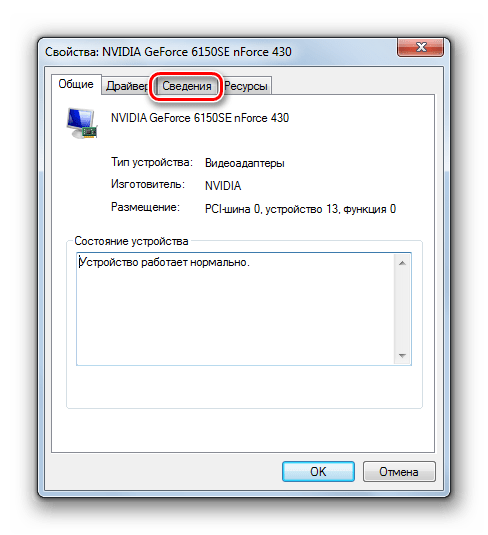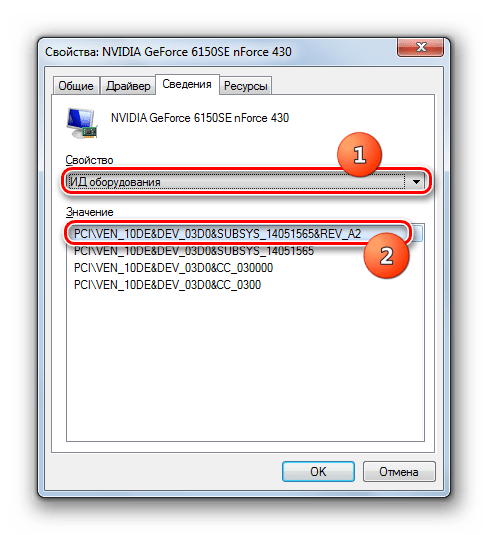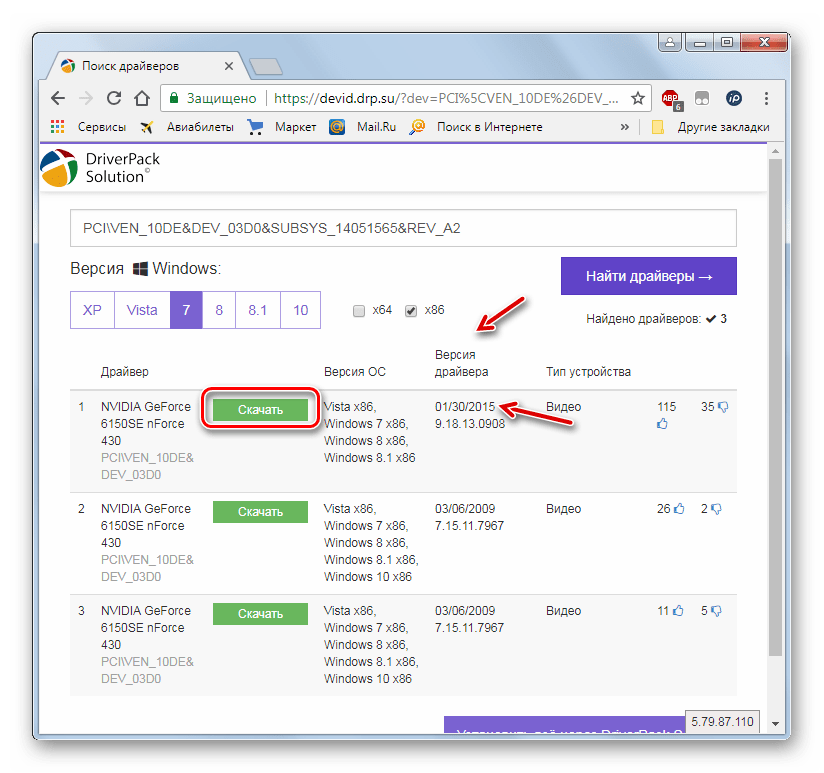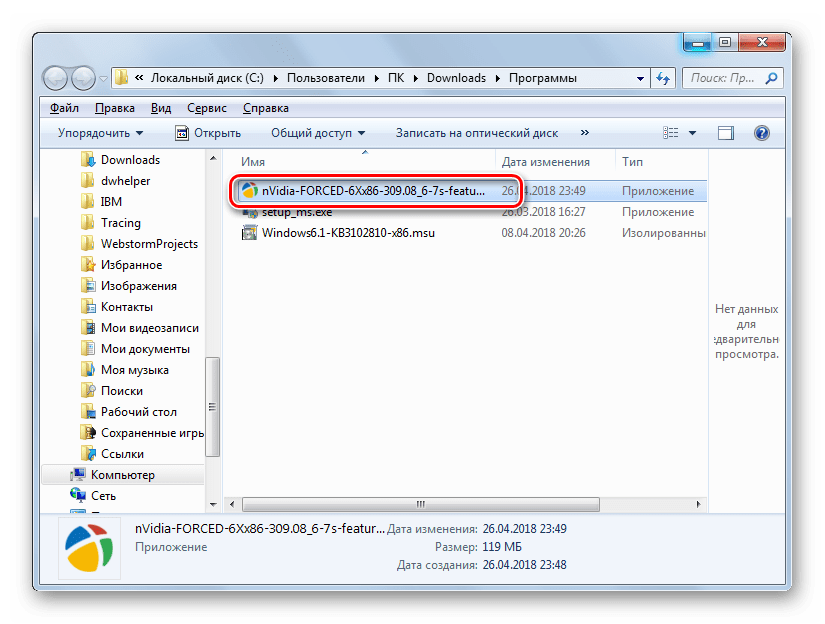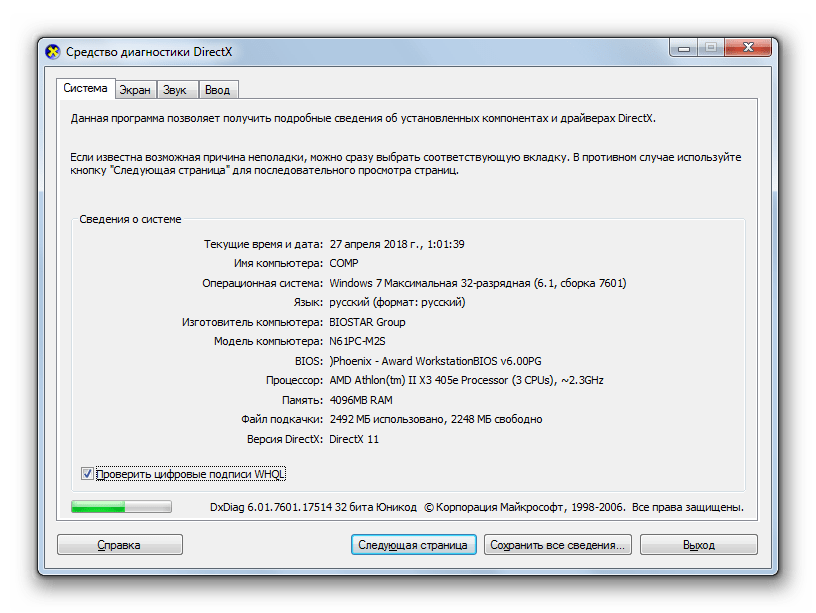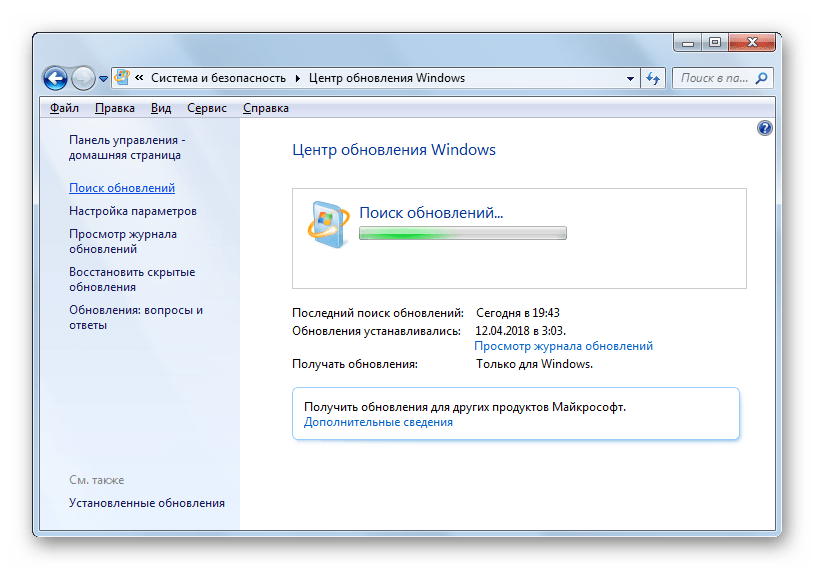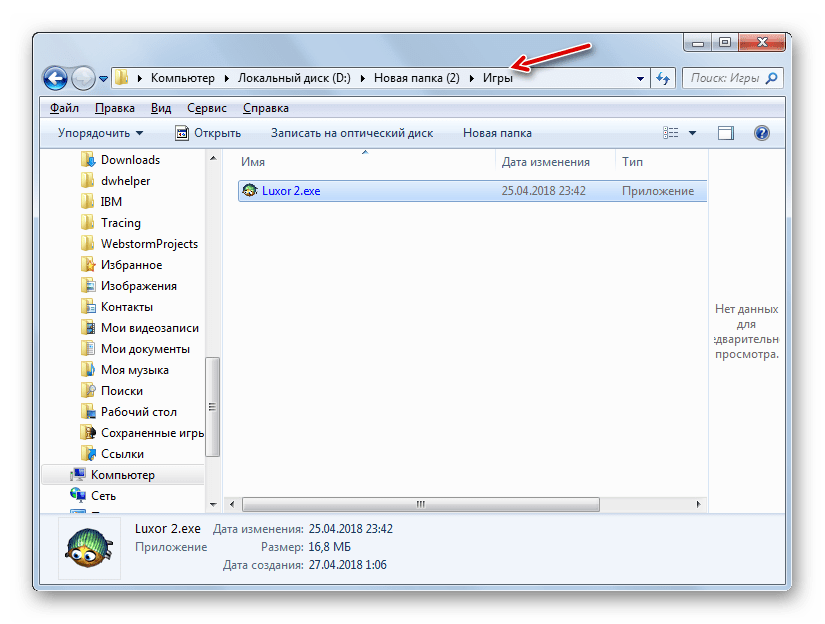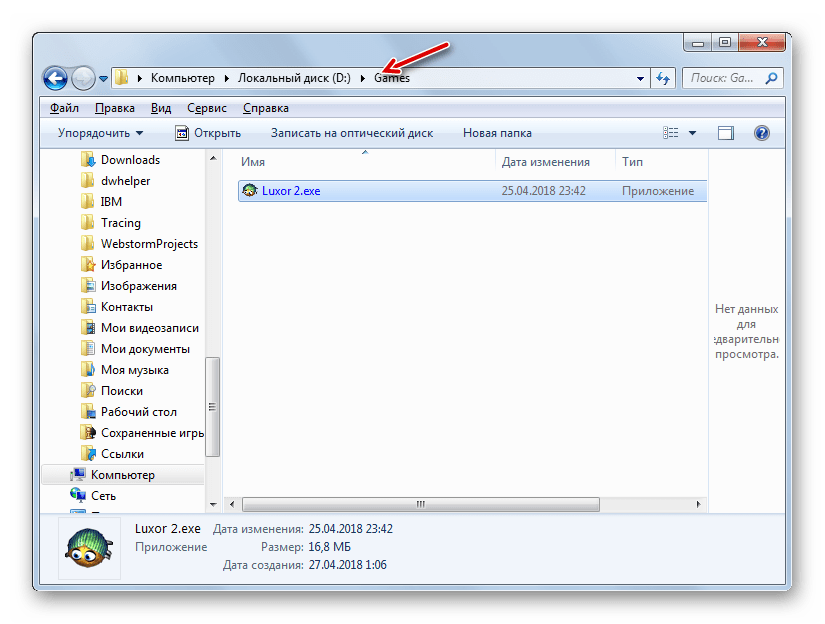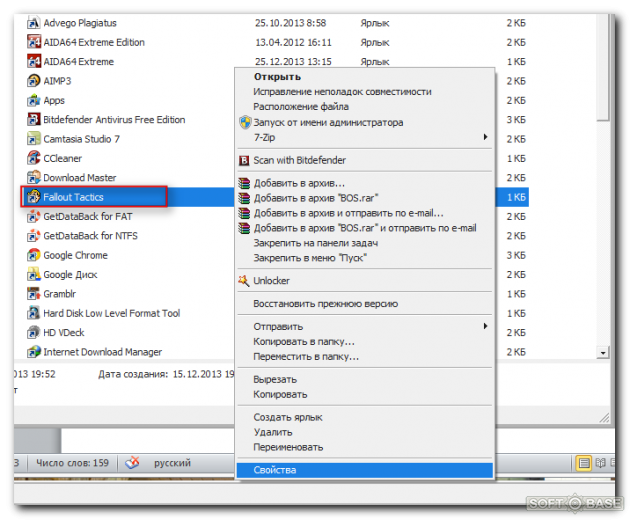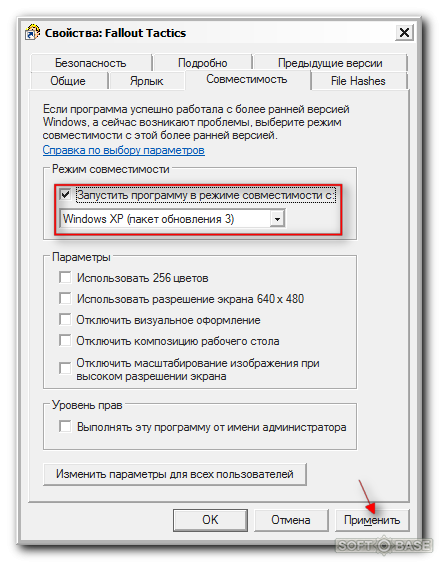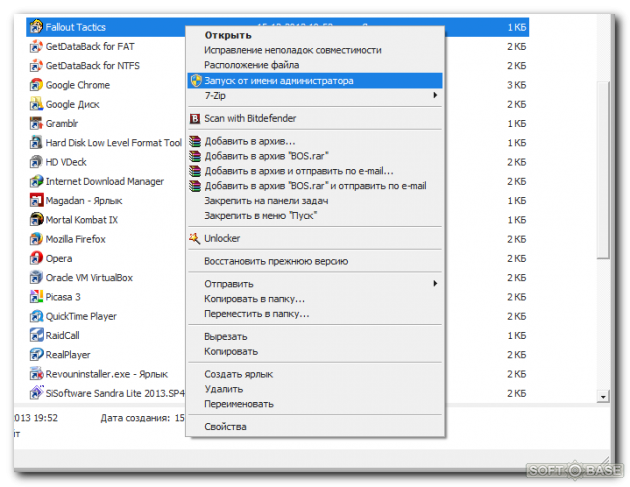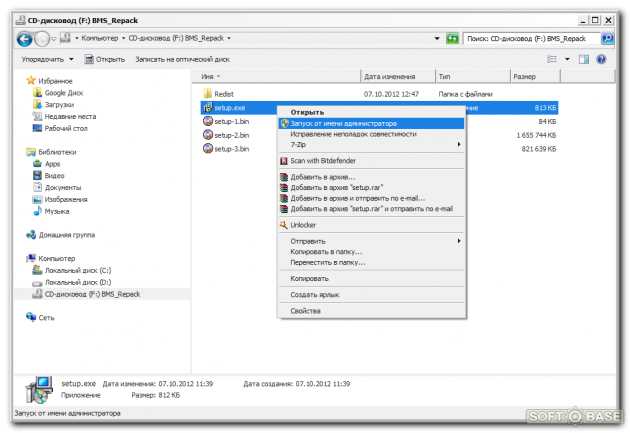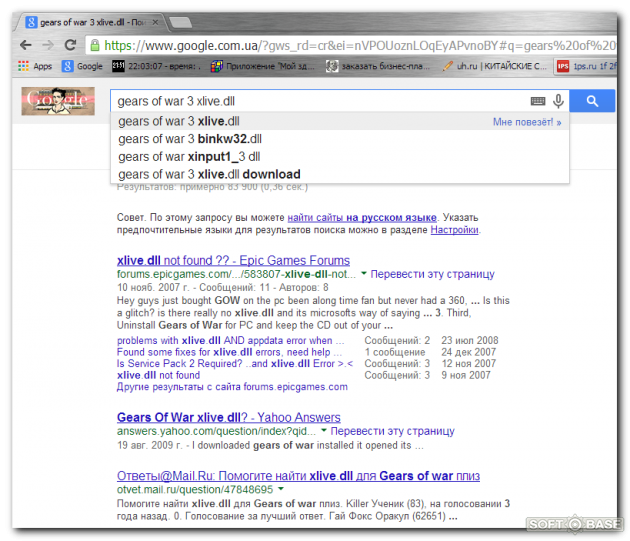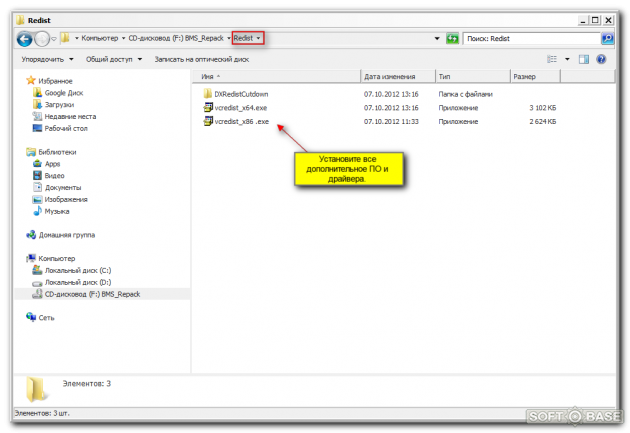Содержание
- Причины проблем с запуском игровых программ
- Причина 1: Слабая аппаратная составляющая
- Причина 2: Нарушение ассоциации файлов EXE
- Причина 3: Недостаток прав на запуск
- Причина 4: Проблемы с совместимостью
- Причина 5: Устаревшие или некорректные драйвера видеокарты
- Причина 6: Отсутствие необходимых компонентов системы
- Причина 7: Отсутствие необходимых обновлений ОС
- Причина 8: Кириллические символы в пути к папке
- Причина 9: Вирусы
- Вопросы и ответы
Огромное количество пользователей любит играть в компьютерные игры, но к сожалению, некоторые из них сталкиваются с такой ситуацией, что любимое развлечение не хочет запускаться на ПК. Давайте выясним, с чем может быть связано подобное явление и как решается указанная проблема.
Читайте также: Проблемы с запуском программ на Виндовс 7
Причины проблем с запуском игровых программ
Существует множество причин, по которым игры на компьютере не запускаются. Но все их можно разделить на две основные группы: невозможность запустить отдельные игры и отказ в запуске абсолютно всех игровых приложений. В последнем случае, чаще всего, не активируются вообще никакие программы. Давайте разберемся в отдельных причинах изучаемой проблемы и попытаемся найти алгоритмы их устранения.
Причина 1: Слабая аппаратная составляющая
Если у вас проблема с запуском не всех игр, а только ресурсоёмких приложений, то большая вероятность в том, что причиной проблемы является недостаток мощности «железа». Слабым звеном может быть процессор, видеокарта, оперативная память или другой важный компонент ПК. Как правило, минимальные системные требования для нормальной работы игрового приложения указаны на коробке для диска, если вы приобретали игру на физическом носителе, или их можно найти в интернете.
Теперь узнаем, как можно посмотреть основные характеристики вашего компьютера.
- Щелкайте «Пуск» и в открывшемся меню жмите правой кнопкой мыши (ПКМ) по наименованию «Компьютер». В отобразившемся списке выбирайте «Свойства».
- Откроется окно с основными характеристиками системы. Тут вы сможете узнать размер оперативной памяти ПК, частоту и модель процессора, разрядность ОС, а также такой интересный показатель, как индекс производительности. Он является комплексной оценкой основных элементов системы, которая выставляется по самому слабому звену. Изначально этот показатель планировалось внедрить, как раз для оценки компьютера на предмет совместимости с конкретными играми и программами. Но к сожалению, это нововведение не нашло массовой поддержки у производителей программ. Впрочем, некоторые из них все-таки указывают этот индекс. Если он у вашего ПК ниже, чем указано на игре, то, скорее всего, она у вас не запустится или будет функционировать с проблемами.
- Чтобы узнать самое слабое звено системы нужно щелкнуть по наименованию «Индекс производительности Windows».
- Откроется окошко, в котором дана оценка следующим компонентам ОС:
- Оперативной памяти;
- Процессору;
- Графике;
- Графике для игр;
- Винчестеру.
Компонент с наименьшей оценкой и будет самым слабым звеном, на основании которого и выставляется общий индекс. Теперь вы будете знать, что нужно улучшать для того, чтобы запускалось большее количество игровых программ.
Если вам недостаточно той информации, которая представлена в окне свойств системы Виндовс, и вы, допустим, хотите узнать мощность видеокарты, то в этом случае можете воспользоваться специализированными сторонними программами для мониторинга системы, например, Everest или AIDA64.
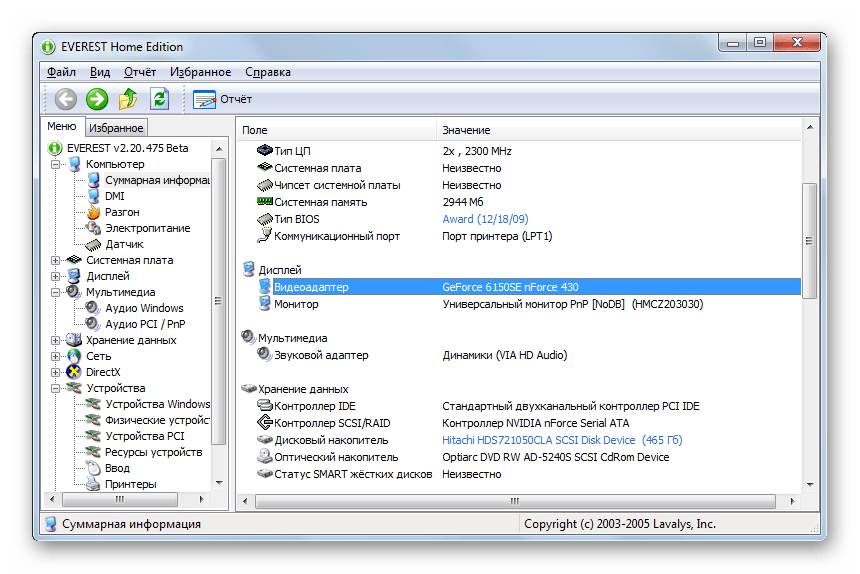
Что же делать, если какой-то компонент или несколько элементов не соответствуют системным требованиям игры? Ответ на этот вопрос прост, но для его решения потребуются финансовые затраты: необходимо приобрести и установить более мощные аналоги тех устройств, которые по своим показателям не подходят для запуска игрового приложения.
Урок:
Индекс производительности в Виндовс 7
Проверка игрового приложения на совместимость с ПК
Причина 2: Нарушение ассоциации файлов EXE
Одной из причин, почему не запускаются игры, может быть нарушение ассоциации файлов EXE. В этом случае система просто не понимает, что делать с объектами. имеющими указанное расширение. Главным признаком того, что причиной неполадки выступает именно названный фактор, является то, что не происходит активация не только отдельных игровых приложений, но и абсолютно всех объектов, имеющих расширение EXE. К счастью, существует возможность устранения этой неисправности.
- Необходимо перейти в «Редактор реестра». Для этого вызовите окно «Выполнить», применив Win+R. В открывшуюся область введите:
regeditПосле введения жмите «OK».
- Открывается инструмент под названием «Редактор реестра Виндовс». Переходите в раздел под названием «HKEY_CLASSES_ROOT».
- В открывшемся перечне папок отыщите каталог с именем «.exe». В правой части окна щелкните по названию параметра «По умолчанию».
- Откроется окошко редактирования значения. В единственное его поле нужно внести следующее выражение, если там находятся другие данные или же оно вовсе не заполнено:
exefileПосле этого щелкайте «OK».
- Далее возвращайтесь к навигации по разделам и переместитесь в каталог, носящий наименование «exefile». Он расположен во все той же директории «HKEY_CLASSES_ROOT». Снова перейдите в правую часть окна и кликните по наименованию параметра «По умолчанию».
- На этот раз в открывшееся окошко свойств вбейте такое выражение, если оно не будет уже ранее занесено в поле:
"%1" %*Для сохранения введенных данных жмите «OK».
- Наконец, переходите в директорию «shell», которая расположена внутри папки «exefile». Тут снова в правой области ищите параметр «По умолчанию» и переходите в его свойства, как делали в предыдущих случаях.
- И на этот раз в поле «Значение» вбейте выражение:
"%1" %*Жмите «OK».
- После этого можно закрывать окно «Редактора реестра» и перезагружать компьютер. После перезапуска системы стандартные ассоциации файлов с расширением EXE будут восстановлены, а, значит, вы снова сможете запускать любимые игры и другие программы.
Внимание! Данный способ основан на манипуляциях в системном реестре. Это довольно опасная процедура, любое неправильное действие во время которой может иметь самые неприятные последствия. Поэтому настоятельно рекомендуем перед проведением любых операций в «Редакторе» создать резервную копию реестра, а также точку восстановления системы или резервную копию ОС.
Причина 3: Недостаток прав на запуск
Некоторые игры могут не запускаться по той причине, что для их активации необходимо обладать повышенными правами, то есть полномочиями администратора. Но даже если вы зайдете в систему под административной учетной записью, то все равно необходимо будет произвести дополнительные манипуляции для запуска игрового приложения.
- Прежде всего, необходимо запустить компьютер и войти в систему под учетной записью с полномочиями администратора.
- Далее щелкните по ярлыку или исполняемому файлу игры ПКМ. В раскрывшемся контекстном меню выберите пункт, инициирующий запуск от лица администратора.
- Если проблема с активацией приложения крылась в недостатке пользовательских прав, то на этот раз игра должна запуститься.
Кроме того, изучаемая проблема иногда происходит, когда при установке игры нужно было запустить инсталлятор от имени администратора, но пользователь активировал его в обычном режиме. В этом случае приложение может быть инсталлировано, но иметь ограничение на доступ к системным папкам, что не позволяет исполняемому файлу корректно запуститься, даже с административными полномочиями. В этом случае нужно полностью деинсталлировать игровое приложение, а затем произвести его установку, запустив инсталлятор с правами администратора.
Урок:
Получение прав администратора в Виндовс 7
Смена учетной записи в Виндовс 7
Причина 4: Проблемы с совместимостью
Если вы не можете запустить какую-то старую игру, то вполне вероятно, что она просто не совместима с Виндовс 7. В этом случае необходимо произвести процедуру её активации в режиме совместимости с XP.
- Щелкните по исполняемому файлу или ярлыку игры ПКМ. В раскрывшемся меню выберите «Свойства».
- Откроется оболочка свойств данного файла. Перемещайтесь в раздел «Совместимость».
- Тут нужно отметить галочкой пункт запуска программы в режиме совместимости, а затем из выпадающего списка выбрать операционную систему, для которой предназначено приложение. В большинстве случаев это будет «Windows XP (пакет обновления 3)». Затем жмите «Применить» и «OK».
- После этого можно запускать проблемную программу обычным способом: двойным щелчком левой кнопки мыши по её ярлыку или исполняемому файлу.
Причина 5: Устаревшие или некорректные драйвера видеокарты
Причиной того, что вы не можете запустить игру, вполне могут быть устаревшие драйвера графического адаптера. Также часто бывает ситуация, когда на компьютере установлены стандартные драйвера Виндовс вместо аналога от разработчика видеокарты. Это тоже может негативно повлиять на активацию приложений, которые требуют большого количества графических ресурсов. Для исправления ситуации необходимо заменить существующие видеодрайвера на актуальные варианты или обновить их.
Конечно, лучше всего инсталлировать драйвера на ПК с установочного диска, который поставлялся вместе с видеокартой. Если такой возможности нет, то можно скачать обновленные драйвера с официального сайта производителя. Но если у вас нет физического носителя или вы не знаете соответствующего веб-ресурса, то все-таки существует выход из данной ситуации.
- Щелкайте «Пуск» и переходите в «Панель управления».
- Откройте раздел «Система и безопасность».
- В группе настроек «Система» отыщите позицию «Диспетчер устройств» и щелкайте по ней.
- Запускается окно «Диспетчера устройств». Щелкните в нем по названию раздела «Видеоадаптеры».
- Откроется список подключенных к компьютеру видеокарт. Их может быть несколько, но может быть и одна. В любом случае щелкайте по названию активного устройства, то есть того, через которое в настоящее время производится отображение графической информации на ПК.
- Открывается окно свойств видеокарты. Перемещайтесь в раздел «Сведения».
- В открывшемся окне в раскрывающемся списке «Свойство» выберите вариант «ИД оборудования». Откроется информация об ID видеокарты. Необходимо записать или скопировать самое длинное значение.
- Теперь запускайте браузер. Нужно будет перейти на сайт для поиска драйверов по ID видеокарты, который называется DevID DriverPack. Ссылка на него приведена в отдельном уроке, расположенном ниже.
- На открывшейся странице веб-ресурса в поле введите заранее скопированный ID видеокарты. В блоке «Версия Windows» выделите ячейку с цифрой «7». Это означает, что вы ищите компоненты для Виндовс 7. Справа от этого блока укажите разрядность своей ОС, установив галочку в чекбокс «x64» (для 64-битных ОС) или «x86» (для 32-битных ОС). Далее жмите «Найти драйверы».
- Откроется выдача результатов поиска. Ищите самый поздний вариант по дате. Как правило, он находится на первом месте в списке, но требуемую информацию можно уточнить в колонке «Версия драйвера». Отыскав нужный объект, щелкайте по кнопке «Скачать» напротив него.
- Драйвер будет закачан на компьютер. После завершения загрузки вам необходимо щелкнуть по его исполняемому файлу для начала установки на ПК.
- После завершения установки перезагрузите компьютер. Если проблема в невозможности запустить игру состояла в некорректном или устаревшем драйвере, то она будет решена.
Урок: Поиск драйверов по ID устройства
Если вы не желаете возиться с ручной установкой, то в этом случае можете прибегнуть к услугам специальных программ, которые сканируют ПК, сами ищут последние обновления драйверов и устанавливают их. Самым популярным приложением данного класса является DriverPack Solution.
Урок:
Обновление драйверов при помощи DriverPack Solution
Обновление драйверов видеокарты на Виндовс 7
Причина 6: Отсутствие необходимых компонентов системы
Одной из причин, почему игры не запускаются, может быть отсутствие определенных компонентов системы или наличие их устаревшей версии. Дело в том, что далеко не все нужные элементы от компании Microsoft входят в установочную сборку. Поэтому их приходится дополнительно скачивать и устанавливать, чтобы иметь возможность выполнять задачи повышенной сложности. Но даже если компонент и присутствует в первоначальной сборке, то за его обновлением нужно регулярно следить. Наиболее важными подобными элементами для запуска игровых приложений являются NET Framework, Visual C++, DirectX.
Некоторые игры особенно требовательны и запускаются при наличии различных «экзотических» компонентов, которые имеются далеко не на каждом компьютере. В этом случае нужно внимательно перечитать требование к установке данного игрового приложения и инсталлировать все необходимые объекты. Поэтому конкретных рекомендаций тут нельзя дать, так как различные приложения требуют наличия разных элементов.
Причина 7: Отсутствие необходимых обновлений ОС
Некоторые современные игры могут не запускаться просто потому, что на компьютере давно не проводилось обновление операционной системы. Для решения указанной проблемы нужно активировать автоматическое обновление ОС или установить все необходимые апдейты вручную.
Урок:
Включение автоматического обновления Виндовс 7
Ручная установка апдейтов на Виндовс 7
Причина 8: Кириллические символы в пути к папке
Игра может не запускаться и по той причине, что её исполняемый файл находится в папке, которая содержит в своем наименовании кириллические символы или же путь к этому каталогу содержит буквы кириллицы. Некоторые приложения допускают только символы латиницы в адресе директории расположения файла.
В этом случае простое переименование не поможет. Нужно полностью деинсталлировать игру и установить её заново в ту папку, путь к которой содержит исключительно символы латинского алфавита.
Причина 9: Вирусы
Не стоит сбрасывать со счетов такую причину многих неполадок на компьютере, как вирусное заражение. Вирусы могут блокировать запуск файлов EXE или даже переименовывать их. При наличии подозрения на заражение ПК его следует немедленно проверить антивирусной утилитой. Например, одним из лучших подобных приложений является Dr.Web CureIt.
В идеале проверку рекомендуется осуществлять с другого ПК или произведя запуск компьютера с LiveCD/USB. Но если у вас нет таких возможностей, то можно запустить данную утилиту и просто с флэшки. При обнаружении вирусов выполняйте те рекомендации, которые отображаются в окне антивируса. Но иногда вредоносная программа успевает повредить систему. В этом случае после её удаления проверьте компьютер на целостность системных файлов и произведите их восстановление в случае обнаружения повреждений.
Урок: Проверка компьютера на вирусы
Существует очень много причин, почему игры или определенное игровое приложение не хочет запускаться на компьютере под управлением Виндовс 7. Мы не останавливались на таких банальных ситуациях, как плохая сборка самой игры, а описали основные проблемы, которые могут возникнуть при её активации, связанные с функционированием системы. Определить конкретную причину и устранить её – вот основная задача, которая ложится на пользователя, а данное руководство поможет в решении этой проблемы.
Windows 7 является одной из самых популярных операционных систем у пользователей по всему миру. Однако, с течением времени, некоторые игры начали отказываться запускаться на Windows 7 из-за некой несовместимости.
Одной из таких игр является «Apex Legends». Эта популярная игра в жанре «королевской битвы» требует более новую версию операционной системы, и поэтому не запускается на Windows 7.
Ещё одной игрой, которая несовместима с Windows 7, является «Valorant». Эта многопользовательская игра с элементами шутера также требует более новую версию операционной системы для своего запуска.
Если вы являетесь владельцем Windows 7 и любите играть в современные игры, вам придется либо обновить свою операционную систему, либо искать более старые игры, которые совместимы с Windows 7.
Содержание
- Игры, которые не работают на Windows 7
- «The Witcher 3: Wild Hunt» — системные требования
- «Grand Theft Auto V» — несовместимость с Windows 7
- «Call of Duty: Modern Warfare» — проблемы с запуском на Windows 7
- «Assassin’s Creed Valhalla» — ограничения операционной системы
- «Cyberpunk 2077» — невозможность запуска на Windows 7
- «Red Dead Redemption 2» — требования к ОС
- «Fallout 4» — совместимость только с более новыми версиями Windows
- «DOOM Eternal» — необходимость обновления ОС для запуска
Игры, которые не работают на Windows 7
Хотя Windows 7 является популярной операционной системой, некоторые игры могут не запускаться на ней из-за несовместимости или ограничений. Вот некоторые из них, которые могут вызывать проблемы на Windows 7:
- Resident Evil 7: Biohazard
- Doom Eternal
- Death Stranding
- Tom Clancy’s Rainbow Six Siege
- Call of Duty: Modern Warfare
Причинами, почему эти игры не могут запускаться на Windows 7, могут быть следующие:
- Не совместимость с операционной системой Windows 7
- Требования к аппаратному обеспечению, не соответствующие возможностям Windows 7
- Отсутствие необходимых обновлений и дополнений для Windows 7
- Проблемы совместимости с другими программами или драйверами
Если вы являетесь пользователем Windows 7 и хотите сыграть в одну из этих игр, вам может потребоваться обновить операционную систему или перейти на более новую версию Windows.
Важно помнить, что это не полный список игр, которые не работают на Windows 7, и ситуация может меняться с выпуском новых обновлений и патчей для игр.
| Игра | Причина неработоспособности |
|---|---|
| Resident Evil 7: Biohazard | Не совместим с Windows 7 |
| Doom Eternal | Требует более новую версию Windows |
| Death Stranding | Не соответствует аппаратным требованиям Windows 7 |
| Tom Clancy’s Rainbow Six Siege | Проблемы совместимости с другими программами на Windows 7 |
| Call of Duty: Modern Warfare | Требует более новую версию Windows |
Если у вас возникли проблемы с запуском какой-либо игры на Windows 7, рекомендуется обратиться к разработчику игры или проверить официальные требования к системе, чтобы убедиться, что ваша операционная система поддерживается.
«The Witcher 3: Wild Hunt» — системные требования
Для запуска игры «The Witcher 3: Wild Hunt» на компьютере с операционной системой Windows 7 необходимо учитывать следующие системные требования:
- Операционная система: Windows 7/8/8.1/10 (64-bit)
- Процессор: Intel Core i5-2500K 3.3 ГГц или AMD Phenom II X4 940
- Оперативная память: 6 ГБ
- Видеокарта: NVIDIA GeForce GTX 660 или AMD Radeon HD 7870
- Место на жестком диске: 35 ГБ
Также, для достижения более плавной игры и наилучшей графики, рекомендуется следующее оборудование:
- Процессор: Intel Core i7-3770 3.4 ГГц или AMD FX-8350 4.0 ГГц
- Оперативная память: 8 ГБ
- Видеокарта: NVIDIA GeForce GTX 770 или AMD Radeon R9 290
- Место на жестком диске: 35 ГБ
Если ваш компьютер соответствует указанным системным требованиям, то вы сможете насладиться игрой «The Witcher 3: Wild Hunt» без проблем на Windows 7.
«Grand Theft Auto V» — несовместимость с Windows 7
Grand Theft Auto V (GTA V) — одна из самых популярных игр последних лет. Однако, к сожалению, она не совместима с операционной системой Windows 7. Пользователи, у которых установлена Windows 7, не смогут запустить эту игру.
Оригинально разработанная для новых версий операционной системы, GTA V требует установки Windows 8 или более поздней версии. Компания Rockstar Games не предоставляет обратную совместимость для Windows 7.
Если вы все равно попытаетесь установить и запустить игру на Windows 7, вы можете столкнуться с различными проблемами. Некоторые из них включают постоянные вылеты, замедленную производительность и неполадки со звуком.
Если вы хотите играть в GTA V, вам придется обновить операционную систему до Windows 8 или более поздней версии. К счастью, Microsoft предлагает бесплатное обновление до Windows 10 для пользователей Windows 7, что предоставит вам доступ к большему количеству игр и программ.
Итак, если у вас установлена Windows 7 и вы хотите играть в GTA V, вам потребуется обновиться до новой версии операционной системы. Не забудьте также проверить требования системы для игры, чтобы убедиться, что ваш компьютер соответствует им.
«Call of Duty: Modern Warfare» — проблемы с запуском на Windows 7
Игра «Call of Duty: Modern Warfare» может вызывать определенные проблемы с запуском на операционной системе Windows 7. Вот некоторые из наиболее распространенных проблем и возможные решения:
- Ошибка DirectX: Если при попытке запустить игру вы получаете сообщение об ошибке DirectX, вам может потребоваться обновить версию DirectX на вашей операционной системе. Вы можете загрузить последнюю версию DirectX с официального сайта Microsoft.
- Проблемы совместимости: Если игра не запускается из-за проблем совместимости, вам может потребоваться изменить режим совместимости для исполняемого файла игры. Щелкните правой кнопкой мыши на ярлыке игры, выберите «Свойства», перейдите на вкладку «Совместимость» и установите режим совместимости с Windows XP или другой совместимой версией операционной системы.
- Отсутствующие или неактуальные драйверы: Убедитесь, что у вас установлены последние драйверы для вашей видеокарты, звуковой карты и других компонентов вашей системы. Вы можете загрузить и установить последние драйверы с официальных веб-сайтов производителей или использовать программы для автоматического обновления драйверов.
- Нехватка системных ресурсов: «Call of Duty: Modern Warfare» требует относительно высоких системных ресурсов для запуска. Убедитесь, что ваш компьютер соответствует минимальным требованиям игры в отношении процессора, оперативной памяти, графической карты и свободного места на жестком диске.
- Проблемы с защитой DRM: Если игра не запускается из-за проблем с защитой DRM, попробуйте отключить любое программное обеспечение, которое может конфликтовать с DRM-защитой, или выполнить переустановку игры.
Если вы имеете дело с другими проблемами запуска «Call of Duty: Modern Warfare» на Windows 7, рекомендуется обратиться в службу поддержки игры или поискать решения на официальных форумах и сообществах игры.
«Assassin’s Creed Valhalla» — ограничения операционной системы
Assassin’s Creed Valhalla является одной из самых ожидаемых игр последнего времени, которая представляет собой сеттинг времен Викингов. Однако, для запуска игры важно учесть ограничения операционной системы.
Официально игра поддерживает операционные системы Windows 10 (64-bit) или более новые версии, исключая Windows 7. Установка и запуск Assassin’s Creed Valhalla на Windows 7 может привести к проблемам и неполадкам.
Windows 7, вышедшая в 2009 году, устаревшая операционная система, которая не получает новых обновлений безопасности и функциональности. Большинство разработчиков программного обеспечения, включая студию Ubisoft, прекратили поддержку Windows 7 в своих новых проектах, включая Assassin’s Creed Valhalla.
Старые операционные системы, такие как Windows 7, могут не иметь необходимых драйверов и библиотек, которые требуются для запуска современных игр. Это может привести к тому, что игра не запустится вовсе или будет работать с ошибками и сильными ограничениями.
Поэтому, чтобы запустить Assassin’s Creed Valhalla и насладиться игровым процессом без проблем, рекомендуется обновить операционную систему до последней версии Windows 10.
«Cyberpunk 2077» — невозможность запуска на Windows 7
«Cyberpunk 2077» — одна из самых ожидаемых игр, вышедшая в 2020 году, но, к сожалению, она не может быть запущена на операционной системе Windows 7.
Windows 7 — это устаревшая операционная система, которая была выпущена в 2009 году. Microsoft прекратила поддержку этой ОС в январе 2020 года, что означает, что больше нет обновлений безопасности и исправлений ошибок. В связи с этим, некоторые современные игры, включая «Cyberpunk 2077», не могут корректно работать на Windows 7.
Разработчики «Cyberpunk 2077» официально поддерживают Windows 10 и сообщили, что игра не будет работать на более старых версиях операционной системы.
Если у вас установлена Windows 7 и вы хотите сыграть в «Cyberpunk 2077», вам придется обновить свою операционную систему до Windows 10 или более новой версии.
Windows 10 — это современная операционная система, которая получает регулярные обновления и поддержку от Microsoft. Она обеспечивает лучшую совместимость с современными играми, включая «Cyberpunk 2077». Обновление операционной системы может быть бесплатным для пользователей лицензионных версий Windows 7 или Windows 8.
Если вы не можете обновить свою операционную систему, но все равно хотите поиграть в «Cyberpunk 2077», можно попробовать установить Linux на свой компьютер. На Linux игра может работать с помощью программ эмуляции Windows.
В любом случае, прежде чем приобретать игру «Cyberpunk 2077», убедитесь, что ваша операционная система совместима с ней, чтобы избежать разочарования и проблем с запуском игры.
«Red Dead Redemption 2» — требования к ОС
Вышедшая в 2019 году игра «Red Dead Redemption 2» разработана компанией Rockstar Games и является одной из самых популярных игр последних лет. Она предлагает игрокам взглянуть на бескрайние прерии Дикого Запада и вживиться в роль героя других времен.
Для комфортной игры в «Red Dead Redemption 2» нужно учитывать требования к операционной системе. Игра доступна для разных платформ, включая PC, PlayStation 4 и Xbox One. В этой статье мы расскажем о требованиях к ОС для запуска этой игры на ПК.
- Windows 7 SP1: для запуска «Red Dead Redemption 2» на ПК необходимо иметь операционную систему Windows 7 с установленным Service Pack 1.
- Процессор: игра требует как минимум Intel Core i5-2500K или AMD FX-6300.
- Оперативная память: минимальное требование к ОЗУ составляет 8 ГБ. Рекомендуется установка 12 ГБ или более для более плавного игрового процесса.
- Видеокарта: игра требует NVIDIA GeForce GTX 770 или AMD Radeon R9 280 с 3 ГБ видеопамяти или больше.
- Свободное место на жестком диске: игра занимает около 150 ГБ свободного места на жестком диске.
- DirectX: для запуска «Red Dead Redemption 2» требуется установленная версия DirectX 11.
Учитывайте, что эти требования являются минимальными и могут незначительно отличаться в зависимости от настроек графики и требуемого уровня производительности. Для достижения максимального игрового опыта рекомендуется использовать операционную систему Windows 10 и более мощное железо.
Теперь, когда вы знаете требования к ОС для запуска «Red Dead Redemption 2» на ПК, вы можете убедиться, что ваш компьютер соответствует им и открыть для себя этот удивительный мир Дикого Запада.
«Fallout 4» — совместимость только с более новыми версиями Windows
Игра «Fallout 4» разработана Bethesda Game Studios и выпущена компанией Bethesda Softworks в 2015 году. Она является одной из наиболее популярных игр в жанре открытого мира и является последней частью серии «Fallout».
Однако, для запуска «Fallout 4» на компьютере требуется операционная система Windows 7 или новее. Игра не совместима с более старыми версиями Windows, такими как Windows XP или Windows Vista.
Если у вас установлена Windows 7, вам нужно обновить систему до последней версии и установить все необходимые обновления. Играть в «Fallout 4» на Windows 7 возможно, но могут возникать некоторые проблемы и несовместимости.
Если у вас установлена более новая версия Windows, такая как Windows 8 или Windows 10, вы сможете запустить «Fallout 4» без проблем. Однако, рекомендуется проверить системные требования игры и убедиться, что ваш компьютер соответствует им.
Игра «Fallout 4» предлагает игрокам огромный открытый мир, в котором они могут свободно исследовать постапокалиптическую пустошь, сражаться с врагами, находить ресурсы и строить свою базу. У игры также имеется большое количество модификаций, которые добавляют новое содержание и улучшают игровой процесс.
| Требования: | Windows 7 или новее |
| Разработчик: | Bethesda Game Studios |
| Издатель: | Bethesda Softworks |
| Дата выпуска: | 10 ноября 2015 года |
Если у вас установлена Windows 7 и вы не можете запустить «Fallout 4», вам рекомендуется обновить систему или рассмотреть возможность установки более новой версии Windows.
«DOOM Eternal» — необходимость обновления ОС для запуска
Игра «DOOM Eternal» — одна из самых ожидаемых песочниц шутеров последних лет, разработанная id Software и изданная Bethesda Softworks. Однако, для запуска данной игры на операционной системе Windows 7 может потребоваться обновление ОС до версии Windows 10.
Официальные системные требования игры указывают, что для запуска «DOOM Eternal» необходима версия операционной системы Windows 10 с обновлением Windows 10 May 2019 Update (версия 1903) или более поздней. Данное обновление включает в себя различные исправления и обновления, которые повышают производительность и безопасность системы.
Системные требования игры также указывают на необходимость использования 64-битной версии операционной системы и наличие процессора Intel Core i5-3570 или AMD Ryzen 3 2200G или более мощного, а также наличие видеокарты NVIDIA GTX 670 2GB, AMD Radeon HD 7870 2GB или эквивалентной с поддержкой DirectX 11.
Множество игроков, которые продолжают использовать Windows 7, могут столкнуться с проблемой запуска «DOOM Eternal». В связи с этим, рекомендуется обновить операционную систему до Windows 10, чтобы избежать подобных проблем и насладиться полным игровым опытом.

Когда игра сообщает о какой-то ошибке, путь исправления обычно более простой. Когда она при запуске сразу закрывается, ни о чем не сообщая, порой приходится гадать, что именно вызывает проблемы с запуском, но, несмотря на это, способы решения обычно есть.
Основные причины, почему не запускаются игры на Windows 10, 8 и Windows 7
Главные причины, по которым та или иная игра может не запускаться, сводятся к следующим (все они будут подробнее раскрыты далее):
- Отсутствие необходимых файлов библиотек для запуска игры. Как правило, DLL DirectX или Visual C++. Обычно при этом вы видите сообщение об ошибке с указанием этого файла, но не всегда.
- Старые игры могут не запускаться в новых операционных системах. К примеру, игры 10-15 летней давности могут не работать на Windows 10 (но это обычно решаемо).
- Встроенный антивирус Windows 10 и 8 (защитник Windows), а также некоторые сторонние антивирусы могут мешать запуску нелицензионных игр.
- Отсутствие драйверов видеокарты. При этом начинающие пользователи часто не знают, что у них не установлены драйверы видеокарты, так как в диспетчере устройств указано «Стандартный VGA-адаптер» или «Базовый видеоадаптер Microsoft», а при обновлении через диспетчер устройств сообщается, что нужный драйвер установлен. Хотя такой драйвер означает, что драйвера нет и используется стандартный, на котором многие игры работать не будут.
- Проблемы совместимости со стороны самой игры — неподдерживаемое оборудование, недостаток оперативной памяти и подобные.
А теперь подробнее о каждой из причин проблем с запуском игр и способах их исправления.
Отсутствие необходимых файлов DLL
Одна из самых распространенных причин того, что игра не запускается — отсутствие каких-то необходимых библиотек DLL для запуска этой игры. Обычно, вы получаете сообщение о том, чего именно не хватает.
- Если сообщается о том, что запуск не возможен, так как на компьютере отсутствует файл DLL, название которого начинается с D3D (кроме D3DCompiler_47.dll), xinput, X3D, дело в библиотеках DirectX. Дело в том, что в Windows 10, 8 и 7 по умолчанию есть не все компоненты DirectX и часто их нужно доустанавливать. Сделать это можно, используя веб-установщик с сайта Майкрософт (он автоматически определит, чего не хватает на компьютере, установит и зарегистрирует нужные DLL), скачать его можно здесь: https://www.microsoft.com/ru-ru/download/35 (Есть похожая ошибка, но не связанная напрямую с DirectX — Cannot find dxgi.dll).
- Если в ошибке говорится о файле, название которого начинается с MSVC, причина в отсутствии каких-то библиотек распространяемого пакета Visual C++. В идеале знать, какие именно нужны и скачать их с официального сайта (причем, что важно, и x64 и x86 версии, даже если у вас 64-бит Windows). Но можно скачать и сразу все, описано во втором способе в статье Как скачать Visual C++ Redistributable 2008-2017.
Это основные библиотеки, которые по умолчанию обычно отсутствуют на ПК и без которых игры могут не запускаться. Однако, если речь идет о каких-то «фирменных» DLL от разработчика игры (ubiorbitapi_r2_loader.dll, CryEA.dll, vorbisfile.dll и подобные), или steam_api.dll и steam_api64.dll, а игра у вас не лицензионная, то причина отсутствия этих файлов обычно в том, что их удалил антивирус (например, защитник Windows 10 по умолчанию удаляет такие модифицированные файлы игр). Этот вариант будет рассмотрен далее, в 3-м разделе.
Старая игра не запускается
Следующая по распространенности причина — невозможность запуска старой игры в новых версиях Windows.
Здесь помогает:
- Запуск игры в режиме совместимости с одной из предыдущих версий Windows (см., например, Режим совместимости Windows 10).
- Для совсем древних игр, изначально разрабатывавшихся под DOS — использование DOSBox.
Встроенный антивирус блокирует запуск игры
Еще одна распространенная причина, с учетом того, что далеко не все пользователи покупают лицензионные версии игр — работа встроенного антивируса «Защитник Windows» в Windows 10 и 8. Он может блокировать запуск игры (она просто закрывается сразу после запуска), а также удалять модифицированные по сравнению с оригинальными файлы необходимых библиотек игры.
Правильный вариант тут — приобретать игры. Второй метод — удалить игру, временно отключить защитник Windows (или другой антивирус), заново установить игру, добавить папку с установленной игрой в исключения антивируса (как добавить файл или папку в исключения защитника Windows), включить антивирус.
Отсутствие драйверов видеокарты
Если на вашем компьютере не установлены оригинальные драйверы видеокарты (почти всегда это драйверы NVIDIA GeForce, AMD Radeon или Intel HD), то игра может не работать. При этом с изображением в Windows будет всё в порядке, даже могут запускаться некоторые игры, а диспетчер устройств может писать, что необходимый драйвер уже установлен (но знайте, если там указано Стандартный VGA-адаптер или Базовый видеоадаптер Microsoft, то драйвера точно нет).
Правильный путь исправления здесь — установить нужный драйвер для вашей видеокарты с официального сайта NVIDIA, AMD или Intel или, иногда, с сайта производителя ноутбука для вашей модели устройства. Если вы не знаете, какая у вас видеокарта, см. Как узнать, какая видеокарта на компьютере или ноутбуке.
Проблемы совместимости
Этот случай более редкий и как правило проблемы возникают, когда вы пытаетесь запустить новую игру на старом компьютере. Причина может крыться в недостаточных системных ресурсах для запуска игры, в отключенном файле подкачки (да, есть игры, которые без него не запускаются) или, например, в том, что вы до сих пор работаете в Windows XP (многие игры не запустятся в этой системе).
Тут решение будет индивидуальным для каждой игры и заранее сказать, чего именно «не хватает» для запуска я, к сожалению, не могу.
Выше я рассмотрел самые частые причины проблем при запуске игр на Windows 10, 8 и 7. Однако, если приведенные методы вам не помогли, опишите подробно ситуацию в комментариях (какая игра, что сообщает, какой драйвер видеокарты установлен). Возможно, у меня получится помочь.
Windows 7 является одной из самых популярных операционных систем для персональных компьютеров. Однако, несмотря на свою популярность, она может иметь проблемы с запуском определенных игровых приложений. Это может быть вызвано различными факторами, такими как устаревшие драйверы, недостаток системных ресурсов или несовместимость с операционной системой.
Список игр, которые не запускаются на Windows 7, достаточно обширен. Некоторые из них включают в себя популярные игры, такие как Grand Theft Auto V, Call of Duty: Modern Warfare и Fortnite. Игроки, столкнувшиеся с этими проблемами, могут быть разочарованы, когда они не могут наслаждаться игрой на своем любимом устройстве.
Однако, существуют способы решения проблем с запуском игровых приложений на Windows 7. Установка последних драйверов для видеокарты и обновление операционной системы может помочь устранить многие из этих проблем. Также возможно использование режима совместимости или изменение настроек совместимости игры для работы на Windows 7. Если все другие способы не помогают, то можно попробовать использовать виртуальную машину или обновить операционную систему до последней версии Windows.
Содержание
- Проблемы запуска игр на Windows 7
- Старые игры несовместимы
- Требуется обновление DirectX
- Проблемы совместимости с 64-битной версией
- Ошибки при запуске игровых приложений
- Недостаточно мощности компьютера
- Отсутствие необходимых драйверов
- Взаимодействие современных графических карт
- Проблемы совместимости с новыми версиями Windows
- Несовместимость с железом: системные требования
Проблемы запуска игр на Windows 7
Одна из таких проблем — это неподдержка DirectX 12. Windows 7 использует устаревшую версию DirectX 11, а некоторые современные игры требуют более новую версию DirectX для полноценной работы. В результате, игры, которые не поддерживают DirectX 11, могут не запускаться на Windows 7.
Еще одной причиной проблемы запуска игр на Windows 7 может быть архитектура операционной системы. Некоторые игры разработаны только для 64-битных версий Windows, и не будут работать на 32-битной версии Windows 7. Если у вас установлена 32-битная версия ОС, то некоторые современные игры могут быть недоступны для вас.
Также стоит отметить, что для запуска некоторых игр на Windows 7 может потребоваться возможность работы в режиме администратора. Это связано с ограничениями безопасности ОС. В таких случаях, если игра не запускается, можно попробовать щелкнуть правой кнопкой мыши на ярлыке игры и выбрать «Запуск от имени администратора». Это может помочь решить проблему запуска.
Наконец, стоит также отметить, что некоторые игры могут требовать последние обновления операционной системы или установленные драйвера для видеокарты. Если игра не запускается, убедитесь, что у вас установлены все доступные обновления для Windows 7 и актуальные драйверы для вашей видеокарты.
В целом, Windows 7 все еще может использоваться для игр, но стоит учитывать, что некоторые современные игры могут не запускаться на этой ОС из-за ограничений в поддержке новых технологий. Если у вас возникают проблемы с запуском игр на Windows 7, можно попытаться найти решение в комьюнити игроков или обратиться к разработчикам игры.
Старые игры несовместимы
Windows 7 была выпущена в 2009 году, а многие игры создавались для предыдущих версий операционной системы, таких как Windows XP или Windows Vista. Это означает, что программа может не работать корректно или вообще не запускаться на Windows 7.
Возможные причины несовместимости включают использование устаревших технологий и APIs, которые не поддерживаются в Windows 7, изменения в системе файлов или наличие конфликтов среди компонентов программы и операционной системы.
Если вы сталкиваетесь с проблемами запуска старых игр на Windows 7, вам могут помочь следующие решения:
- Режим совместимости: попробуйте запускать игру в режиме совместимости с более старой версией операционной системы. Для этого щелкните правой кнопкой мыши на исполняемом файле игры, выберите «Свойства», перейдите на вкладку «Совместимость» и установите необходимую версию операционной системы.
- Виртуальная машина: установите программу виртуальной машины, которая позволяет запускать старые операционные системы и приложения на Windows 7. Популярными вариантами являются VirtualBox или VMWare. Однако, запуск игр через виртуальную машину может снизить производительность и функциональность.
- Модификации и патчи: иногда для запуска старых игр на Windows 7 требуются модификации файлов или установка специальных патчей. Используйте сообщества игроков, форумы или официальные ресурсы игры, чтобы найти необходимые инструкции и инструменты для решения проблем.
Несмотря на то, что Windows 7 является прекрасной операционной системой, запустить старые игры на ней может быть сложно или даже невозможно. Однако с помощью указанных решений у вас будет больше шансов на успех.
Требуется обновление DirectX
Если у вас установлена устаревшая или неполная версия DirectX, игра может не запускаться или вызывать различные проблемы, такие как низкая производительность, мерцание экрана, отсутствие звука и другие визуальные и звуковые дефекты.
Для решения этой проблемы рекомендуется обновить DirectX до последней доступной версии. Это можно сделать, скачав и установив пакет обновлений с официального сайта Microsoft. После установки обновления DirectX, перезапустите компьютер и попробуйте запустить игру еще раз.
Проблемы совместимости с 64-битной версией
Некоторые игровые приложения могут столкнуться с проблемами совместимости при запуске на 64-битной версии операционной системы Windows 7. Возможные проблемы могут включать следующее:
1. Отсутствие поддержки драйверов. Некоторые старые игры могут не иметь 64-битных драйверов, что может привести к некорректной работе игры или невозможности запуска.
2. Несовместимость с библиотеками. Некоторые игры могут использовать устаревшие или несовместимые библиотеки, которые не могут быть загружены или использованы на 64-битной версии.
3. Проблемы с защитой от копирования. Некоторые игры могут использовать системы защиты от копирования, которые могут не работать правильно на 64-битной версии и препятствовать успешному запуску игры.
4. Проблемы совместимости с новым определением путей. В некоторых случаях, игры могут использовать старые пути к файлам или реестру, которые могут быть изменены или перемещены в 64-битной версии операционной системы, что может вызвать проблемы с запуском и работой игровых приложений.
Если вы столкнулись с проблемами запуска игр на 64-битной версии Windows 7, рекомендуется обратиться к разработчику игры или искать обновления и патчи, которые могут решить эти проблемы совместимости.
Ошибки при запуске игровых приложений
При запуске некоторых игровых приложений на операционной системе Windows 7 могут возникать различные ошибки, которые могут препятствовать нормальному функционированию игры. Рассмотрим некоторые из них:
| Ошибки | Описание |
|---|---|
| Ошибка «Отсутствует файл dxgi.dll» | Эта ошибка возникает, когда системный файл dxgi.dll отсутствует в системе или является поврежденным. Решение проблемы заключается в установке или повторной установке необходимых DirectX библиотек. |
| Ошибка «Ошибка приложения 0xc000007b» | Эта ошибка может возникать, когда используется неподходящая архитектура приложения или отсутствуют необходимые системные компоненты. Решение этой проблемы может включать в себя установку последних обновлений операционной системы, переустановку приложения или обновление драйверов. |
| Ошибка «Синий экран смерти» | Возникновение синего экрана смерти (Blue Screen of Death, BSOD) при запуске игры может быть связано с различными причинами, такими как несовместимость драйверов, отсутствие необходимых обновлений или конфликтующее программное обеспечение. Для решения данной проблемы рекомендуется обновление драйверов, установка последних обновлений Windows и проверка наличия конфликтующих программ. |
| Ошибка «Отсутствует файл msvcp140.dll» | Эта ошибка возникает из-за отсутствия в системе системной библиотеки msvcp140.dll, которая является частью пакета Visual C++ Redistributable. Для решения этой проблемы может потребоваться установка или повторная установка пакета Visual C++ Redistributable. |
| Ошибка «Не удалось запустить приложение» | Эта ошибка может возникать при использовании несовместимого с Windows 7 игрового приложения или при отсутствии необходимых системных компонентов. В таком случае рекомендуется проверить совместимость приложения с операционной системой, установить последние обновления Windows и обратиться к разработчикам игры для получения поддержки. |
Недостаточно мощности компьютера
Некоторые игры могут требовать более мощных компьютерных систем, чем те, которые предоставляют стандартные настройки операционной системы Windows 7. Это может вызвать проблемы с запуском игровых приложений на таких компьютерах.
Одна из причин, почему игра может не запускаться, связана с требованиями к процессору. Некоторые современные игры требуют более быстрого процессора, чем установленный на компьютере с Windows 7. Также игровые приложения могут требовать больше оперативной памяти, чем доступно на такой системе.
Еще одна причина, связанная с недостаточной мощностью компьютера, может быть связана с видеокартой. Некоторые игры требуют более современных и мощных видеокарт, которые могут отсутствовать в компьютере с Windows 7. В результате, игра может запускаться некорректно или вообще не запускаться.
Если у вас возникают проблемы с запуском игр на Windows 7 из-за недостаточной мощности компьютера, рекомендуется проверить системные требования игры перед ее установкой. Если ваш компьютер не соответствует требованиям игры, вам может потребоваться обновить компоненты вашей компьютерной системы для достижения приемлемой производительности.
| Проблемная игра | Системные требования |
|---|---|
| Игра 1 | Процессор Intel Core i5 2.8 ГГц, 8 ГБ оперативной памяти, видеокарта NVIDIA GeForce GTX 1060 |
| Игра 2 | Процессор AMD Ryzen 5 3.2 ГГц, 16 ГБ оперативной памяти, видеокарта AMD Radeon RX 580 |
| Игра 3 | Процессор Intel Core i7 3.6 ГГц, 12 ГБ оперативной памяти, видеокарта NVIDIA GeForce GTX 1080 |
Если ваш компьютер не соответствует рекомендуемым требованиям игры, вы можете попробовать снизить настройки графики в игре или обновить компоненты вашей системы для улучшения производительности. Также стоит учитывать, что игры, выпущенные спустя несколько лет после выпуска Windows 7, могут быть оптимизированы для более новых версий операционной системы, что может привести к проблемам с запуском.
Отсутствие необходимых драйверов
Несовместимость драйверов с Windows 7 может привести к проблемам с запуском игр. Некоторые игры могут требовать установки специфических драйверов для работы с графикой, звуком или другими компонентами системы.
В случае отсутствия необходимых драйверов, игра может не запуститься, выдавать ошибки или иметь неправильное отображение графики. Чтобы решить эту проблему, необходимо установить соответствующие драйверы на вашем компьютере.
Для установки драйверов можно воспользоваться официальными сайтами производителей оборудования или использовать специальные программы, которые автоматически найдут и установят необходимые драйверы.
Важно отметить, что при использовании устаревших операционных систем, таких как Windows 7, некоторые производители оборудования могут прекратить поддержку и обновление драйверов. В этом случае может быть сложно найти подходящие драйверы для вашего оборудования.
В целом, чтобы избежать проблем с запуском игр на Windows 7, рекомендуется использовать более новые операционные системы, такие как Windows 10, которые имеют лучшую совместимость с современными игровыми приложениями.
Взаимодействие современных графических карт
Современные игровые приложения все больше требуют мощные графические карты для полноценного запуска и работы. Однако, не все игры могут успешно взаимодействовать с графическими картами на операционной системе Windows 7. Это может быть связано с различными причинами, такими как устаревшая версия драйвера, несовместимость с особыми требованиями игры или отсутствие поддержки определенных функций.
К примеру, некоторые игры могут требовать поддержки типа графической карты, которая не доступна на Windows 7. Это может быть результатом отсутствия поддержки DirectX 12, Vulkan или других современных технологий, которые используются в современных играх.
Также стоит отметить, что многие разработчики игровых приложений фокусируются на поддержке более новых операционных систем, таких как Windows 10. Они могут выпустить обновления, которые могут быть несовместимыми с Windows 7, что делает запуск игр на этой операционной системе затруднительным.
Если вы столкнулись с проблемами запуска игровых приложений на Windows 7, рекомендуется проверить соответствие требованиям игры, установить последнюю версию драйвера графической карты и обновить операционную систему. Кроме того, возможно стоит обратиться к сообществу игровых форумов или поддержке разработчика для получения дополнительных рекомендаций и решений проблемы.
Важно помнить, что Windows 7 уже устарела и не получает официальных обновлений безопасности. Если вы активно играете в современные игровые приложения, рекомендуется обновить операционную ситему до более новой версии, такой как Windows 10, чтобы избежать проблем с запуском и обеспечить безопасность вашей системе.
Проблемы совместимости с новыми версиями Windows
Новые версии операционной системы Windows, такие как Windows 8, Windows 8.1 и Windows 10, могут вызывать проблемы совместимости с некоторыми игровыми приложениями. Это связано с изменениями в архитектуре операционной системы, которые могут влиять на работу старых игр. Вот некоторые из проблемных игр, которые могут не запускаться на новых версиях Windows:
- Call of Duty: Modern Warfare 2
- Grand Theft Auto IV
- Fallout 3
- Batman: Arkham Asylum
- Dead Space
Причины проблем совместимости могут быть различными. Некоторые игры требуют старых версий драйверов или библиотек, которые несовместимы с новыми версиями Windows. Другие игры могут испытывать проблемы из-за изменений в системе защиты или ресурсов операционной системы. Также некоторые игры могут не запускаться из-за отсутствия обновлений или поддержки разработчиков.
Решить проблемы совместимости с новыми версиями Windows можно несколькими способами. В некоторых случаях разработчики выпускают патчи или обновления, которые решают проблемы совместимости. Неофициальные патчи или модификации также могут помочь в запуске игр на новых версиях Windows. Кроме того, некоторые игры могут быть запущены в режиме совместимости с предыдущими версиями Windows. Однако, в некоторых случаях, единственное решение может быть использование виртуальной машины или установка старой версии Windows на отдельный компьютер или раздел диска.
Несовместимость с железом: системные требования
Вот некоторые из основных характеристик, которые могут вызвать проблемы с запуском игр на Windows 7:
- Операционная система: Windows 7 (32-битная или 64-битная).
- Процессор: частота 2,0 ГГц или выше, поддержка SSE2 и логическое ядро.
- Оперативная память: не менее 2 ГБ (рекомендуемое значение может быть выше для некоторых игр).
- Графический процессор: с поддержкой DirectX 9 и видеопамятью объемом не менее 256 МБ (для более современных игр требуется более мощная видеокарта).
- Свободное место на жестком диске: в зависимости от игры может потребоваться от нескольких гигабайт до десятков.
- Звуковая карта: поддержка DirectX 9 совместимого звука или лучше.
- Дополнительное оборудование: в зависимости от игры могут потребоваться дополнительные устройства, такие как геймпад или руль.
Если ваш компьютер не соответствует минимальным требованиям, игра может работать некорректно, возникать ошибки или вообще не запускаться. Перед покупкой или загрузкой игры внимательно изучите системные требования и убедитесь, что ваш компьютер соответствует им.
Причин проблем с запуском многих игр на Windows 7 может быть несколько. Рассмотрим самые популярные из них:
Совместимость.
Многие игры создавались под старые версии Windows (XP, Vista, 98). Чтобы запустить их, нужно сделать следующее:
1. Кликните правой кнопкой мыши по ярлыку игры – Свойства.
2. Перейдите во вкладку Совместимость и запустите игру в режиме совместимости с Windows XP. Примените изменения.
Запуск от имени Администратора.
Некоторые игры нужно запускать только под именем Администратора.
1. Кликните правой кнопкой мышки на ярлыке игры – Запуск от имени Администратора.
Запрет на изменения в системных папках.
Бывает такое, что у вас стоят ограничения на изменения в системных папках, поэтому игры не могут нормально установиться на ваш ПК.
1. Удалите полностью ранее установленную игру.
2. Зайдите в инсталлятор игры – найдите файл Setup.exe и запустите его от имени администратора.
3. Установите игру и запустите. Она должна пойти нормально.
Отсутствие файлов .dll.
Причин возникновения проблем с dll-файлами может быть очень много.
1. Запомните название файла и игры.
2. Откройте поисковую систему Google введите в окно поиска название игры и имя файла dll.
3. Почитайте информацию на популярных сайтах. В некоторых случаях вам порекомендуют скачать готовый файл dll, а в других – провести еще какие-то манипуляции.
Драйверы, DirectX и дополнительное ПО.
Всегда старайтесь иметь самые свежие драйвера на видеокарту, обновлять DirectX и устанавливать дополнительное ПО. В большинстве случаев все это идет вместе с игрой.
1. Откройте установочный диск с игрой.
2. Установите все содержимое папки Redist.
3. Найдите самые свежие драйвера для вашей видеокарты в Интернете и установите их.